Przez Sambit Koley
Niektórzy użytkownicy systemu Windows 10 skarżyli się na problem z wyświetlaniem irytującego „Tryb testowywiadomość na ich pulpicie. Jeśli widzisz podobny komunikat na swoim komputerze, nie martw się. W kilku krokach możesz usunąć wiadomość tekstową z pulpitu.
Napraw - Usuń komunikat trybu testowego za pomocą wiersza polecenia -
Aby usunąć tekst z ekranu pulpitu, wystarczy przekazać jedno polecenie PowerShell lub Wiersz Poleceń.
1. Wystarczy kliknąć ikonę Windows i wpisać „cmd“.
2. Następnie, kliknij prawym przyciskiem myszy na „Wiersz polecenia” w podniesionym wyniku wyszukiwania i wybierz „Uruchom jako administrator“.

3. Aby przełączyć testowy tryb podpisywania ‘Poza‘, kopiuj wklej to proste polecenie i hit Wchodzić wykonać go w terminalu.
bcdedit -ustaw TESTOWANIE WYŁĄCZONE
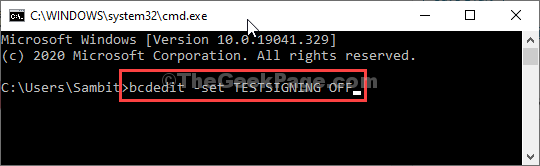
Gdy zobaczysz komunikat potwierdzający „Operacja została zakończona pomyślnie", blisko Wiersz polecenia okno.
Teraz uruchom ponownie komputera, aby zakończyć proces.
Otóż to! Tekst „Tryb testowy” nie będzie Ci już przeszkadzał.

